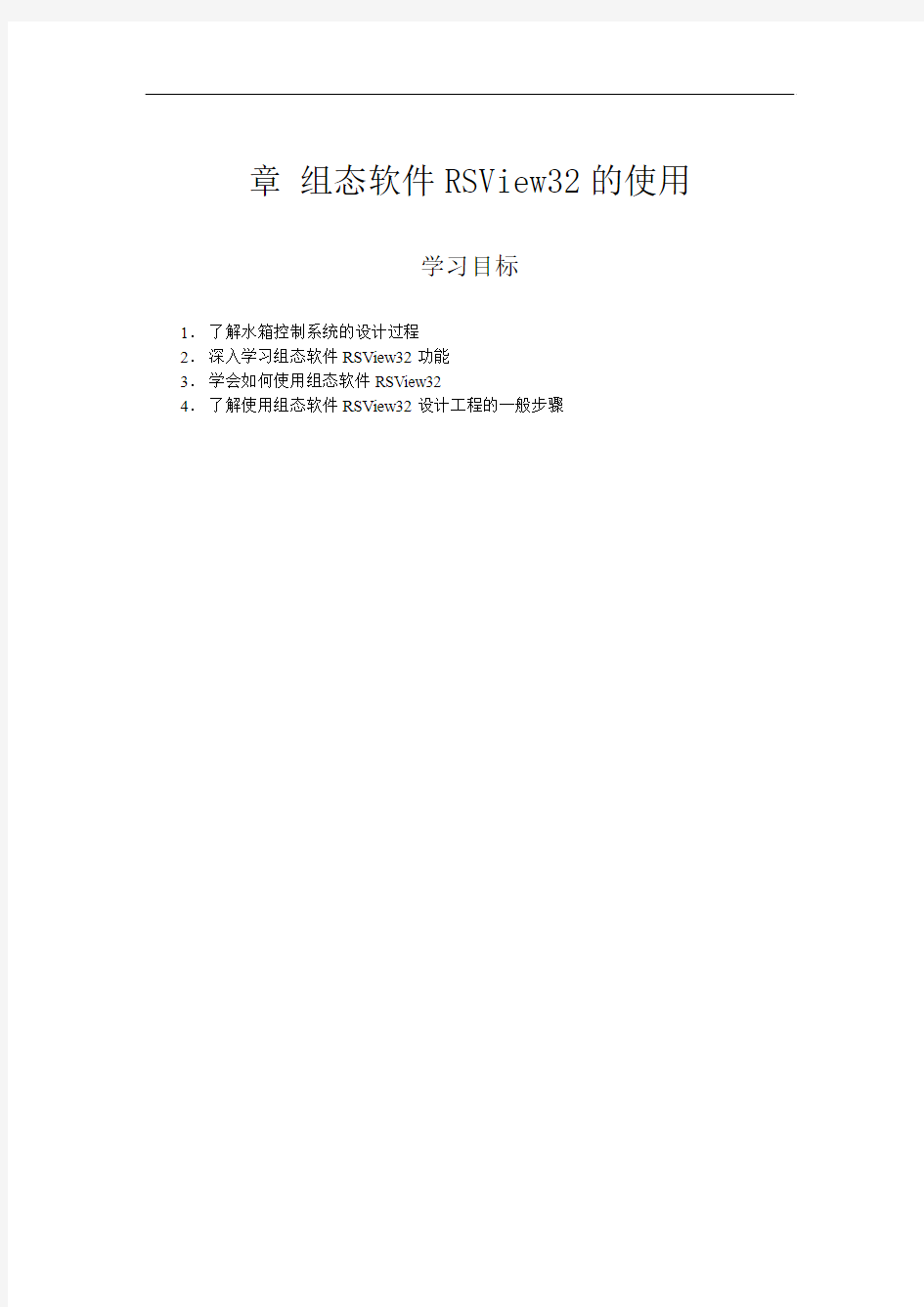
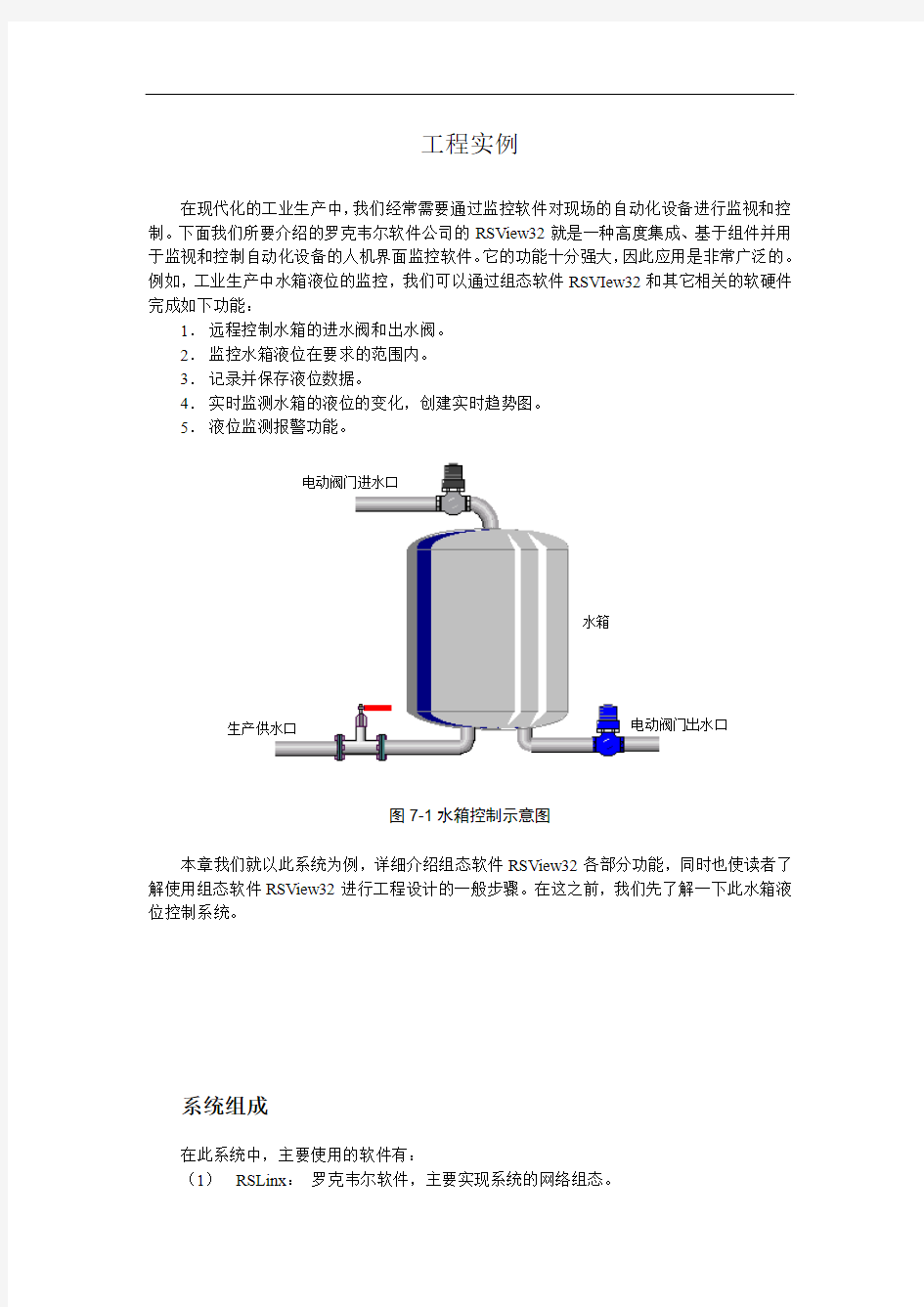
章组态软件RSView32的使用
学习目标
1.了解水箱控制系统的设计过程
2.深入学习组态软件RSView32功能
3.学会如何使用组态软件RSView32
4.了解使用组态软件RSView32设计工程的一般步骤
工程实例
在现代化的工业生产中,我们经常需要通过监控软件对现场的自动化设备进行监视和控制。下面我们所要介绍的罗克韦尔软件公司的RSView32就是一种高度集成、基于组件并用于监视和控制自动化设备的人机界面监控软件。它的功能十分强大,因此应用是非常广泛的。例如,工业生产中水箱液位的监控,我们可以通过组态软件RSVIew32和其它相关的软硬件完成如下功能:
1. 远程控制水箱的进水阀和出水阀。 2. 监控水箱液位在要求的范围内。 3. 记录并保存液位数据。
4. 实时监测水箱的液位的变化,创建实时趋势图。 5. 液位监测报警功能。
图7-1水箱控制示意图
本章我们就以此系统为例,详细介绍组态软件RSView32各部分功能,同时也使读者了解使用组态软件RSView32进行工程设计的一般步骤。在这之前,我们先了解一下此水箱液位控制系统。
系统组成
在此系统中,主要使用的软件有:
(1) RSLinx : 罗克韦尔软件,主要实现系统的网络组态。
生产供水口
电动阀门进水口
电动阀门出水口
水箱
(2) RSLogix500:: 罗克韦尔软件,主要对可编程控制器MicroLogix1500编程。 (3) RSView32: 罗克韦尔软件,主要实现系统的监视和控制。 硬件有:
(1) PC 机一台:上位机,主要运行系统中所需的软件。
(2) 可编程控制器MicroLogix1500一台:控制中心,主要对水箱系统进行控制和数
据采集。
(3) 网线及相关的通讯模块:因为系统基于工业三层网(以太网,控制网及设备网),
这里主要涉及到以太网,因此需要以太网线和通讯模块1761-NET-ENI 。
因此系统的结构图如下:
图7-2 系统结构图
完成此系统的设计,首先考虑的是系统整体规划。这主要是取决于系统的功能要求,其次就是现有的软硬件条件,如果再考虑到实际工程的话,其实还有许多工程条件,比如:环境的要求等等,限于本书的篇幅,这里就不再赘述。有了系统的整体规划后,下一步就是系统的硬件搭建,如图7-2所示,微型计算机通过网卡连接在以太网中,可编程控制器MicroLogix1500也通过模块1761-NET-ENI 连接到以太网中,它们之间的通讯都是使用TCP/IP 协议。而通讯模块与可编程控制器MicroLogix1500之间则是串口连接。此外,如果没有1761-NET-ENI 模块,也可使用通讯模块1761-NET-DNI ,将可编程控制器连接到设备网上,通过设备网控制,这种方法也是可取的。以上就是系统的硬件连接,这种连接完全可以实现水箱液位控制系统的功能要求,但考虑它的实际造价,这种方案是不可取的,举这个例子的目的就是想通过这个简单的系统,学习组态软件RSView32以及其它相关的软硬件知识。在学习组态软件RSView32之前,我们先介绍此系统的网络组态和程序设计。
系统的网络组态
罗克韦尔软件RSLinx 是一种网络组态软件,使用它可以实现系统中计算机和可编程控制器之间的通讯。具体的做法如下:
1. 添加驱动程序
上位机
注:主要运行RSLinx , RSLogix500,RSView32 等软件。
如果通讯模块1761-NET-ENI的IP地址没有设定,请先设定(请参考前面的章节)。如果已经设定IP地址,直接打开软件RSLinx,在Configure Drivers中选择Ethernet devices。如下图所示,
图7-3 添加驱动程序
接下来,就是添加IP地址,用来识别通讯模块。(这里通讯模块的地址是:192.168.1.61)。
图7-4 添加IP地址
这样,系统中计算机与可编程控制器之间的通讯就建立起来了。如下图所示,
图7-5 通讯组态完成图
系统程序设计
根据系统要求,系统的程序设计主要实现了三部分功能,即:手动控制进出水阀门,报警显示及自动控制水箱的液位。
1. 手动控制进出水阀门。这里我们主要通过控制开关:B3:0/0,进水控制开关;B3:0/1,出水控制开关,如下图所示。
图7-6手动控制进出水阀门程序
2. 报警显示。这里我们设置了上位报警和下位报警,也就是当液位反馈值小于5000时,是下位报警,指示灯O:0/2亮;当液位反馈值大于30000时,是上位报警,指示灯O:0/3亮,如下图所示。
图7-7 报警显示程序
3. 自动液位控制。通过4个比较指令,可以将液位的反馈值设定在25000左右。程序如下图所示。
图7-8 自动控制水箱液位程序
以上就是系统的程序设计,为了实现系统的监视与控制,我们还需要组态软件人机界面RSView32的设计,这是重点内容,从下面开始讲述。
7.1 组态软件RSView32 通讯组态
前面已经提到RSView32是罗克韦尔自动化公司的一种提供自动化设备监视和控制功能的组态软件产品。功能非常强大,下面就围绕水箱液位控制系统,讲述组态软件RSView32的主要功能及使用方法,首先,先讲讲系统的通讯组态。
一般的,RSView32可以和PLC-5 、SLC-500、MicroLogix系列的处理器之间建立通讯,同时也能和Rockwell Automation 公司的新一代的产品ControlLogix5000建立通讯,其中所使用的网络层次可以是Rockwell公司的ControlNet网,ControlNet网采用了生产者/客户(producer/consumer)的通讯传输方式,大大提高了信息传送效率。这样RSView32站只需要在ControlNet上知道ControlLogix5000的处理器名即可。对于目前版本的RSView32,当它和ControLogix5000处理器建立通讯时,只能采用OPC或DDE方式连接,因为在直接驱动的连接的方式中,不支持ControlLogix5000这种处理器的类型。
RSView32的通讯组态,主要设置通道(Chennel)和节点(Node)。通俗的讲,设置通道就是设置RSView32与相应的处理器连接的方式、网络类型等;设置节点就是设置处理器的地址,类型等,通过设置通道和节点来确定RSView32具体和网络中的哪台处理器相连接。
基于本章所讲的水箱液位控制系统,通道和节点的设置如下:
图7-9 系统的通道设置
在通道的对话框我们主要设置网络类型(Network),这和你所要连接的处理器所连接的网络类型有关,可选的网络类型有:DF1、DH+、DH485、ControlNet及TCP/IP等。这里我们选用TCP/IP。相应的主要网络驱动我们选择AB_ETH-1,这取决于在使用RSLinx组态网络时,用到的处理器所使用的驱动类型。
对于节点的设置,当数据源选用直接驱动时,各项的含义如下:
节点名(Name):
输入您自定义的可编程控制器、网络服务器或Windows 程序名。节点名可有多达40 个大小写字母、数字、和下划线。不允许有空格。
通道(Chennel):
选择一个通道序号。该通道一定要经“通道”编辑器设置过。如果该通道未经设置,在下拉列表中会有
站(Station):
键入通信通道内可编程控制器的物理站地址。地址格式取决于该节点所用通道和网络类型。详细说明请参照可编程控制器的有关文件,或是安装程序所带的帮助文件和用户手册。
如果在您的计算机已经安装并运行了RSLinx,请单击RSWho窗口,该窗口里将显示选定通道所连接的全部活动的PLC站。当您从RSWho 窗口里选定一个站时,“站”和“类型”框将被自动填写。RSView32 用PLC-5 (增强型) 替换所有PLC-5 系列设备类型。如果您使用PLC-5/10、5/12、5/15 或5/25,请在“类型”框里选择PLC-5。
类型(Type):
选择您正在使用的可编程控制器的类型。
超时(Timeout):
键入在报告通信错误之前RSView32 等待的秒数(0-65535)。通常情况下三秒种足够了。
因此,系统的节点设置如下图所示:
图7-10 系统的节点设置(数据源为直接驱动)
对于大多数本机和远程设备之间的通讯,RSView32采用OPC或DDE连接。OPC(OLE for Process Control)使RSView32可以作为一个客户端或服务器,允许在不同的RSView32站以及其它OPC服务器之间进行点对点通讯。RSView32使用标准或高级Advance DDE(动态数据交换)数据格式与DDE服务器(例如:Rockwell Software RSServer产品或其它第三方的服务器)和DDE客户端(例如:Microsoft Excel)通讯。
当数据源选择OPC 服务器(OPC Server)即:使用OPC使RSView32作为一个客户端的时候,我们必须先打开RSLinx,选择OPC 服务器与任何支持OPC 的应用程序通信。OPC 服务器可以是本机或通过远程网络。(使用RSLinx建立OPC服务器请参阅前面章节)
对于节点的设置,当数据源选用OPC服务器时,各项的含义如下:
图7-11 系统的节点设置(数据源为OPC Server)
服务器名(Name):
单击服务器“名字”输入框旁边的浏览按钮“...”,并从已安装的服务器列表中选择一个服务器,RSView32 将自动填写余下的输入框,当然您也可以自己填写输入框。您可以填写一个尚未安装的OPC 服务器,等以后再安装。
按下面的格式输入与RSView32 通信的OPC 服务器的名字:
<厂商>.<驱动程序名>.<版本>
如果用RSView32 作OPC 服务器,则不需要指定版本号。对于RSLinx,您也不需要指定厂商名。
服务器类型(Type):
选择OPC 服务器类型:
“内部运行”- 如果服务器是一个.dll 文件
“本机”- 如果服务器是一个.exe 文件,且与OPC 客户机运行在同一计算机上
“远程”- 如果服务器是一个.exe 文件,且运行在网络上与OPC 客户机相连的另一台计算机上。
服务器计算机名或地址(Server Computer Name):
如果OPC 服务器是远程的,则输入服务器计算机名或地址,或单击“...”,然后从列表中选择该服务器计算机。
访问路径(Access):
如果知道的话就请指定OPC 服务器的访问路径,否则就不填写。如果OPC 服务器是RSLinx,访问路径是DDE/OPC 主题名。如果OPC 服务器是另一个RSView32 站,访问路径是加载到服务器计算机上的RSView32 项目名。如果OPC 服务器既不是RSLinx 也不是RSView32 站,请参阅OPC 服务器文件中关于访问路径的语法部分。如果在“节点”编辑器里指定了访问路径,也就同时禁止使用“标记数据库”编辑器里的“OPC 地址浏览器”。
更新速率(Update):
指定OPC 服务器送数据到OPC 客户机的最大速率。默认值是1 秒。OPC 服务器实际使用的速率可能比您指定的速率慢。键入0 指定服务器使用最快速率。
对于节点的设置,当数据源选用DDE服务器时,各项的含义如下:
图7-12 系统的节点设置(数据源为DDE Server)
应用程序(Application):
输入DDE 服务器名或其它将与RSView32 通信的Windows 应用程序,例如:Excel。
标题(Topic):
输入通信标题名。如果程序是Excel,标题将是一个特定的Excel 电子数据表。
7.2 创建系统的标签数据库
1. Tags和Tag库
Tag是设备或内存中,一个变量的逻辑名字。当需要时,当前Tag值可以由设备不断刷新。Tag值被连接和存储到计算机的内存---数值表(V alue Table)中,RSView32的各个部件可以迅速存取它。
在Tag库中,你可以定义或创建想要RSView32监控的Tag。
2. Tag的类型
RSView32使用Tag的类型如下:
模拟量(Analog):一个值的范围;这类Tag能够代表变量的状态,如:温度、压力、电压、电流和液位等。
数字量(Digital):0或1;这类Tag仅能表示设备的开关状态,如:开关、继电器和接触器等。
字符串(String):ASCII字符串,或真个字(最多82个字符);这类Tag能够代表使用文本的Tag,如:条形码扫描器。
系统(System):当系统运行时,产生的信息,包括:报警信息、通信状态、系统时间和日期等。系统Tag是创建工程时系统自动创建的,用户只能使用它,不能编辑和删除它。(合理的使用系统的标签,可以很方便的建立动画界面。)
3. 数据来源
当你定义了数据的类型后,你必须指定数据的来源。数据来源决定Tag是从外部还是从内部接收它的值。
(1)设备
Tag把设备作为它的数据来源时,它是从RSView32的外部接收数据。数据来自于PLC 驱动程序或DDE服务器。以设备作为数据来源的Tag的数量,是根据你所购买的软件有所限制,如:150、300、1,500点等。
(2)内存
Tag把内存作为它的数据来源时,它是从RSView32的内部数值表(Value Table)中接收数据。内存Tag可以用作存储内部值。以内存作为数据来源的Tag的数量,不受限制。
4. 关于Tag库编辑器
在工程管理器中,打开System文件夹,双击Tag Database, 进入Tag库编辑器,如图所示。
图7-13 Tag编辑器
(1)使用表格(the Form)
表格是用来创建Tag的。在它的上半部分—Tag框中,定义Tag的基本特征,如:Tag 的名称、类型、安全等级和指定跟Tag类型相关的内容;在它的下半部分—数据来源中,定义Tag值的来源。
报警(Alarm)复选框用来为Tag定义报警状态(详细内容参见下面的小节)。
(2)使用询问框(the Query Box)
询问框用来搜索你想要查找的Tag,并把它们显示在扩展表格(the Spreadsheet)中。在键入Tag名时,可以使用通配符:?——任何单个字符,* ——任何多个字符(包括‘\’)。
(3)使用文件夹浏览器(the Folder Hierarchy)
文件夹浏览器是和扩展表格共同工作的。文件夹浏览器显示Tag文件夹,扩展表格显示文件夹中的Tag。
创建文件夹
首先,点击菜单栏中编辑按扭,在编辑菜单中,选择新建文件夹;或在工具栏中,点击新建文件夹按钮,进入,新建文件夹“shuixiang”,这样的目的主要是使标签条理化,使其更加容易的编辑和整理标签。如下图所示,在右下方新添加了文件夹“shuixiang”。
图7-14 添加文件夹
然后,双击打开文件夹,在文件夹中添加Tag。这里我们可以建立三种不同标签,分别为模拟量Tag,数字量Tag,字符量Tag。根据水箱系统的需要我们只建立前两种Tag。
图7-15 编辑数字量tag
在此系统中,我们还需建立下面几个数字量Tag:手动出水开关schkg,b3:0/1;进水阀门显示jx,O:0/0;出水阀门显示chx,O:0/1;下水位报警显示灯xbx,O:0/3;上水位报警显示灯shbx,O:0/4。
图7-16 编辑模拟量Tag
注意:
(1)节点名是在组态中完成的,点击后面的“…”后,选择建立的节点名即可。
(2)地址中填入Rslogix5000中所用的地址名即可,但要注意,在填入地址时,程序中的最后一个点运算符一定要变成“/”符号。例如:程序中的Local 6:I.Data[0].26在Rsview32中一定要变成Local 6:I.Data[0]/26。
4. 组态Tag
(1)组态模拟量Tag
a. 在Tag Database对话框的Type框中,选择Analog(如图17)。
图7-17 模拟量Tag的组态
b.填入以下信息:
Tag框
Security:安全代码,选择不同的安全代码,可限制Tag的存取。
Description:注释信息,最多128个字符。
Minimum和Maximum:能写入PLC或DDE服务器的最小和最大值,它不能影响从PLC 或DDE服务器读入的值。
Scale和Offset:比例和偏移量,它可以修正来自或发送到PLC的“原始数据”,在这些数据进入Value Table之前。
公式如下:
进入RSView32的值= 从PLC来的值* Scale + Offset
Units:单位,它是一个文本标签,可以定义Tag值的单位,最多20个字符。
Data Type:数据类型,它包括:Unsigned Integer, Integer, Long Integer, Floating Point, Byte, 3-Digit BCD, 4-Digit BCD。
Data Source框
Type:Tag值数据来源的设备类型,包括:设备,AB设备或非AB设备;内存,运用于导出Tag、时间监测、图形对象等。
Node Name:数据来源的PLC的名称。
Scan Class:扫描等级。若为DDE设备,选择A级;DDE设备将忽略扫描等级。
Address:Tag值所对应的PLC的物理地址。
C. 点击Accept。
(2)组态数字量Tag
a.在Tag Database对话框的Type框中,选择Digital(如下图)。
图7-18 数字量Tag的组态
b.填入以下信息:
Off Label和On Label:文本标签,当Tag=1时,显示On Label;当Tag=0时,显示Off Label。其余项的设置,参看“组态模拟量Tag”。
c.点击Accept。
(3)组态字符串Tag
a. 在Tag Database对话框的Type框中,选择String(如图7-19)。
图7-19 字符串Tag的组态
b. 填入以下信息
Length:字符串长度,最多82个字符。
其余项的设置,参看“组态模拟量Tag”。
C. 点击Accept。
5. 其他创建Tag的方法。
这里只列举一些方法的提纲,详细内容,请参见以后的章节或参看《RSView32用户手册》。
(1)第三方应用程序。
(2)用其他RSView32编辑器。
(3)用Tag浏览器。
(4)从PLC或SLC数据库输入Tag。
(5)用RSView32数据输入/输出向导。
6. 给Tag添加报警。
通过点击在Tag Database编辑器中的Alarm复选框,为Tag添加报警。(详情见组态报警)
7.3 编辑系统图形显示主界面
图形显示界面向操作员展现了整个工厂的生产活动。它能够显示系统数据和过程数据,还向操作员提供了一种向外部设备(如:PLC,SLC,Contrologix)写入数据的方法。用来建立图形界面的部件被称作图形对象。所谓对象,可以包括以下几种:
图形界面编辑器中创建的。
1. 从图形库中,拖拽出来的。
2 从其它Windows应用程序中,拷贝和粘贴来的。
3. 在Windows应用程序创建的,在图形界面中用OLE (Object Linking and Embedding) 插入的。
4. 在图形界面中嵌入的ActiveX对象。
编辑系统图形界面之前,我们先认识一下图形编辑器。
1. 图形界面编辑器的主要工具箱简介:
1)工具栏(Toolbar)
工具栏向用户提供了一种迅速执行动作的简便方法。它集中了菜单栏中最常用的命令。
图7-20 工具栏
2)绘图工具箱(Drawing Toolbox)
绘图工具箱包括了创建、选择和旋转图形对象的工具。
图7-21 绘图工具箱
3)对齐方式工具栏(Alignment Toolbar)
对齐方式工具栏可以对一组图形对象进行排列、对齐。
图7-22 对齐方式工具栏
4)填充风格工具栏(Fill Style Toolbar)
填充风格工具栏包括了一组花纹样式,它可以使图形对象表面显示不同的花纹。
图7-23 填充风格工具栏
5)颜色面板
颜色面板包括线条颜色面板(Line Color Palette)和填充颜色面板(Fill Color Palette),它包括你能指定给图形对象的所有颜色。
图7-24 线颜色
图7-25 填充颜色
6)动画(Animation)工具箱
它能够为图形对象添加不同的动画。
图7-26 动画工具箱
以上我们讲述了编辑图形界面的一些常用的工具,这些工具对我们以后开发RSView32工程项目有举足轻重的作用,为了让读者更好的掌握,下面我们就以水箱液位控制系统为例,讲讲这些常用工具的使用及此系统图形界面的编辑过程。
2. 创建主菜单
在项目运行的时候,第一个出现的动画窗口叫主窗口,主窗口一般来讲都是带有跳转性质的窗口,制作方法于下:
举个简单的例子,我们建立两个画面,一个名叫AA,另一个名叫BB,其中AA是主窗口,BB是子窗口。在图形显示下面建立AA,BB两个画面,AA中含有一个按钮。按钮的操作是显示BB这个动画。
打开软件RSView32,在Graphics菜单下,建立两个画面:AA和BB。如下图所示。
图7-27 界面AA
由于图AA和BB的编辑是一样的,所以这里只介绍界面AA。在界AA中,主要是“显示BB”安钮的设置。
在绘图工具葙中,我们选择安钮,在图形区域画出安钮。双击此安钮组态次按钮,这里主要设置Action,如下图所示。
图7-28 组态按钮
在此对话框中,设置按钮的动作类型为Command,当项目运行时,点击此按钮会自动运行命令Display BB。自动进入到界面BB中。
当建立好上述两个画面以后,就开始设置主菜单,也就是运行项目时的启动画面。打开“system”中的“Startup”窗口,在初始图形中选择“AA”图形,如下:
图7-29设置启动界面
这样,启动界面就设置成AA。
在水箱控制系统中,我们主要创建了四个窗体界面:登陆界面(land)、主界面(main)、报警总汇(alarm)及趋势图界面。这四个界面中,登陆界面主要是为保证系统的安全而设置的,用户凭帐户和密码方能进入此系统,而且根据需要每个用户的权限可以不同。主界面是整个系统的监控主画面,画面中设置了手动控制按钮、报警指示灯及进出水指示等。报警总汇界面主要是监视液位的变化,在超出液位正常的范围内进行报警。趋势图界面也是用来监视水箱液位变化的。
因为我们在下面还介绍系统的安全、报警指示及趋势图等问题,这里主要讲述主界面的编辑。
3. 主界面的创建
1)在图形界面编辑器中,选择Edit菜单中的Display Settings,进入显示设置(Display Settings)对话框(如下图)。
图7-30 界面属性设置
a设置属性(Properties)
在属性对话框(如图8)中,选择以下信息:
(1)显示类型(Display Type):,包括:代替(Replace)、覆盖(Overlay)、在顶部(On Top)。
(2)显示尺寸(Size):,包括:使用当前尺寸(Use Current Size)、用像素点指定尺寸(Specify Size in Pixels)。
(3)允许多个拷贝运行(Allow multiple running copies):如果有一个图形界面被参数文件所用,可能你想要运行这个图形界面的多重拷贝,选择这个复选框。
(4)图形界面显示后载入缓存中(Cache After Displaying):这可以加快图形界面下一次显示的速度。缓存中可存储40页图形界面。
(5)调整图形界面(Resize):允许用户在运行时调整图形界面的大小。
(6)标题栏(Title Bar):输入图形界面的标题。
(7)是否显示系统菜单(System Menu)。
(8)是否显示最小化按钮(Minimize Button)。
(9)是否显示最大化按钮(Maximize Button)。
(10)显示最后获得的值(Show Last Acquired Value),选择这个复选框,图形界面将
显示图形对象最后对应的Tag值,直到从PLC获得最新值。
(11)显示位置Position:,包括:使用当前位置(Use Current Position)、用像素点指定位置(Specify Position in Pixels)。
(12)安全代码Security Code:,为图形界面指定安全代码。
(13)背景颜色:Background Color。
b设置行为(Behavior)
快速入门指南 Sybase 软件资产管理 (SySAM) 2
文档 ID:DC01050-01-0200-01 最后修订日期:2009 年 3 月 版权所有 ? 2009 Sybase, Inc. 保留所有权利。 除非在新版本或技术声明中另有说明,本出版物适用于 Sybase 软件及任何后续版本。本文档中的信息如有更改,恕不另行通知。此处说明的软件按许可协议提供,其使用和复制必须符合该协议的条款。 要订购附加文档,美国和加拿大的客户请拨打客户服务部门电话 (800) 685-8225 或发传真至 (617) 229-9845。 持有美国许可协议的其它国家/地区的客户可通过上述传真号码与客户服务部门联系。所有其他国际客户请与 Sybase 子公司或当地分销商联系。升级内容只在软件的定期发布日期提供。未经 Sybase, Inc. 事先书面许可,不得以任何形式或任何手段(电子的、机械的、手工的、光学的或其它手段)复制、传播或翻译本手册的任何部分。 Sybase 商标可在位于 https://www.doczj.com/doc/d49829700.html,/detail?id=1011207 上的“Sybase 商标页”进行查看。Sybase 和列出的标记均是 Sybase, Inc. 的商标。 ?表示已在美国注册。 Java 和基于 Java 的所有标记都是 Sun Microsystems, Inc. 在美国和其它国家/地区的商标或注册商标。 Unicode 和 Unicode 徽标是 Unicode, Inc. 的注册商标。 本书中提到的所有其它公司和产品名均可能是与之相关的相应公司的商标。 美国政府使用、复制或公开本软件受 DFARS 52.227-7013 中的附属条款 (c)(1)(ii)(针对美国国防部)和 FAR 52.227-19(a)-(d)(针对美国非军事机构)条款的限制。 Sybase, Inc., One Sybase Drive, Dublin, CA 94568.
普通课程讲义的下载使用说明 为进一步提高学生的学习效果,我校开设面授课程的任课教师均提供了基本内容的课程讲义,供学生学习、参考。开课前学生可从学校网络教学平台下载该门课程的讲义等教学辅助材料,并参与相关课程的网络教学活动。请登录海南大学主页,进入“校内门户”,选择“网络教学平台”,输入用户名和密码(用户名为学号,初始密码为000000),即可登录到相应课程进行学习讲义下载。如有疑问,请拨打电话:。 通识教育网络课程选课学生学习及考核要求
通识教育网络课程(课程代码前两位代码为“WE”、“WS”)是指尔雅网络课程和智慧树网络课程。 (一)学习及考核办法 1.学习模式。网络通识课程通过学生在线自学的模式,学生在规定的学习期间应按照要求完成以下所有内容:(1)观看课程视频;(2)提交作业;(3)参加课程考试。 2.考核要求。在线观看视频占40%(40分)、在线作业答题占30%(30分)、在线考试占30%(30分)。 学生应按要求完成各项学习任务,凡课程视频和作业未达到75%或未参加考试的学生,按缺考处理。 (1)观看视频:学生在系统中在线观看课程视频,系统自动根据观看的集数,记录学生的观看进度比例,并自动计算观看视频的得分。 (2)作业:当学生看完某集视频后,即可进行在线作业答题。 (3)在线咨询:如果在课程的学习过程中有问题可在线咨询网站客服,在线客服负责答疑。 (4)修课时间及考试时间。修课时间:2016年3月24日至4月30日。考试时间为:2016年4月18日0:00至2016年4月30日24:00。学生进行在线考试答卷。 3.登录课程学习系统的方法 选课成功后,登录尔雅和智慧树网络系统学习平台进行修课; (1)尔雅网络课程:(); 首次登录用户名为本人学号,密码为123456,登录成功后请立即修改密码。如有疑问,请及时联系在线客服。
罗克韦尔RSVIEW32、SE万能报表开发经验 1引言 随着罗克韦尔工业自动化软件在自动化行业应用日益广泛,工控最终客户对报表的要求也越来越详细,越人性化。在这篇文章以前,已经有很多工程师、教授发表了通过rsview32和rsview se自带的vba来实现报表功能,但要求开发工程师对vb有一些基本的了解,用起来复杂,不具有通用、易用性。本文根据实例来演示自己开发的vba万用报表,使读者可以直接上手,不再为报表设计而发愁。 2应用实例分析 本文以rsview 32做演示(rsview se道理一样)。首先我们要确定将数据记录存到硬盘哪个分区,例如,我想将数据存储到d盘aaa文件夹下,那么我们现在d 盘建立一个aaa文件夹,并在文件夹中建立我们的excel数据模板,并命名为model: (如图1所示) 图1excel数据模板 模板建立好以后需要设置所需的内容,大家可以根据自己需要任意设置,下面 是举例的设置:(如图2所示)
图2内容设置 模板建立完毕后保存一下,就可以关上模板。 其次把rsview32的vba打开,也是最关键的一步,然后黏贴万能代码,看起来代码很复杂,其实只需要修改3步,即可: sub excel() dim xlapp, xlbook, xlsheet as object set xlapp = createobject("excel.application") set xlbook = xlapp.workbooks.open("d:\aaa\model.xls") 这里修改成我们所需的存储存储路径,也是刚才建立模板的路径 set xlsheet = xlbook.worksheets("sheet1") 这里对应的是excel中的名称(如图3所示)如果默认,无需修改 图3 excel中的名称 dim ai as string ai = format(now, "yyyy-mm-dd hh-mm") set a = gtagdb.gettag("zsh\pt120") set b = gtagdb.gettag("zsh\pt130") set d = gtagdb.gettag("zsh\ta")
九洲港协同办公自动化系统 用 户 使 用 手 册 集团电脑部 本公司办公自动化系统(以下简称OA系统)内容包括协同办公、文件传递、知识文档管理、
公共信息平台、个人日程计划等,主要实现本部网络办公,无纸化办公,加强信息共享和交流,规范管理流程,提高内部的办公效率。OA系统的目标就是要建立一套完整的工作监控管理机制,最终解决部门自身与部门之间协同工作的效率问题,从而系统地推进管理工作朝着制度化、准化和规范化的方向发展。 一、第一次登录到系统,我该做什么? 1、安装office控件 2、最重要的事就是“修改密码”!初始密码一般为“123456”(确切的请咨询系统管理员),修改后这个界面就属于您自己的私人办公桌面了! 点击辅助安 装程序 安装 office 控件
密码修改在这儿! 一定要记住你的 新密码! 3、设置A6单点登陆信息 点击配置系 统 点击设置参 数 勾选A6 办公系 统
输入A6用户和 密码后确定 二、如何开始协同工作? “协同工作”是系统中最核心的功能,这个功能会用了,日常办公80%的工作都可以用它来完成。那我们现在就开始“发个协同”吧! 1、发起协同 第一步新建事项 第五步发送 第二步定标题
第三步定流程 式 第四步写正文 方法:自定义流程图例:
第一步新建流程 式 第三步确认选中第二步选人员 在自定义流程时,人员下方我 们看到如下两个个词,是什么 意思呢? 第四步确认完成 、 提示(并发、串发的概念) 并发:采用并发发送的协同或文电,接收者可以同时收到 串发:采用串发发送的协同或文电,接收者将按照流程的顺序接收 下面我们以图表的方式来说明两者的概念: 并发的流程图为:
可读写一体机快速入门手册 读卡设备在安装好后需要经过卡片发行授权,读卡机密码及权限设置操作流程才能够正常使用。一张卡如果在一个读卡器上顺利使用,卡片和读卡器需要满足以下条件: 1.卡片的加密密码与读卡器的密码一致; 2.卡片的权限必须在读卡器权限许可的范围内; 3.卡片必须在有效期以内; 4.卡片内码不在黑名单之列; 一、连接发卡器 首先,将发卡器连接到电脑的USB接口,为了保证通信性能,厂家建议连接至计算机机箱后的USB接口,如图1所示。 图1 图2 电脑会提示发现新硬件,如图2所示. 图3 图4 按照图3选择从列表或指定位置安装,按照图示指定驱动位置,驱动默认在安装光盘的CP210X文件夹下。 点击下一步,如图5,单击完成后再次弹出找到新硬件,选择否,暂时不,找到驱动位置安装驱动,成功后,可以在
图5 图6 设备管理器中看到CP2102 USB to UART Bridge Controller (COM5),表示发卡器的通信端口为COM5,如图7。 图7 图8 图9 接下来我们打开管理软件,双击图8所示图标,出现图9所示对话框,输入密码。默认密码是888888,点击确定,出现图10界面。 图10 第一次使用,先配置通信端口。点击菜单栏“系统”,“设置发卡器通讯参数”,如图11所示界面。 图11 图12
出现如图13所示界面。 图13 设置串口为刚才设备管理器中看到的COM5,点击“通讯测试”,若通信正常会出现图12所示界面。单击保存。 此时可以看到主界面“远距离发卡器通信设置”变绿,表示计算机与发卡器通信正常。此时即可对卡片进行发行授权等操作。 三、发行卡片 在卡片栏点击“远距离卡片发行”,弹出图15所示界面。 图15 1、发行单张卡片 点击“增加”,在“卡片发行记录编辑”处填写卡片信息,其中“卡片类型”、“有效日期”、“车辆类别”、“付款金额”和“可出入以下车场”为必选项。填写完毕后单击“存储”,弹出图16界面,点击确定,弹出图17界面。 图16 图17 2、批量发行卡片 点击“批量发行”,弹出图18所示界面,填写卡片发行参数,其中“卡片类型”、“有效日期”、“车辆类别”、“付款金额”和“可出入以下车场”为必选项。点击“开始发行”,弹出图19所示界面,将卡片对准发卡器的红外激活窗口,当提示“卡片内码XXXXXXX已发行”表示卡片已经发行好。
Acknowledge Acknowledge [tag_name] 确认一个或一组报警。此命令不能对已经执行的,但对执行过程中如有错误产生,可以显示出一条信息。 如有确认位同报警相关,确认报警会将确认位置位. [tag_name] 被确认的标签名称.可以是一个标签的名称或含有通配符的标签名称或[tag]文字字符串. 如没有设定标签,此命令将确认最近的最严重等级的未确认的报警. [tag] 确认激活的图形显示中高亮对象有关的标签报警. 注意:如果报警发生的速度很快,不要使用没有标签名称的Acknowledge命令, Acknowledge命令将可能对新报警进行确认而不是对用户打算确认的报警. 举例: Acknowledge命令 Acknowledge Hopper1\Flow 确认所有对标签Hopper1\Flow的报警. Acknowledge Hopper1\* 确认在文件夹Hopper1中的所有的标签的报警 Acknowledge * 确认所有报警 Acknowledge [tag] 确认在激活图形显示中高亮对象有关联的标签报警 AcknowledgeAll AcknowledgeAll确认全部报警。此命令比Acknowledge*命令运行速度快。此命令不能对已经执行的,但对执行过程中有错误的可以显示出一条此命令中对信息。 如果报警有确认位,确认报警为,确认报警会将确认位置位。 此命令中对标签数量没有限制。 Activity Activity 打开活动记录设置(Activity Log Setup)编辑器 ActivityBarOn ActivityBarOn 显示活动条 用户第一奖活动条拖离原位,移动到屏幕的任何位置移动时先点中Clear和Clear All之间的位置,然后拖动鼠标。点击标题条并拖动该条直到碰触到RSView32的状态条,就可以使活动条复位。 拖动活动条的一角或一边旧可以重新设置其尺寸。 ActivityBarOff ActivityBarOff 隐藏活动条
组态软件RSView32的使用 学习目标 1.了解水箱控制系统的设计过程 2.深入学习组态软件RSView32功能 3.学会如何使用组态软件RSView32 4.了解使用组态软件RSView32设计工程的一般步骤
工程实例 在现代化的工业生产中,我们经常需要通过监控软件对现场的自动化设备进行监视和控制。下面我们所要介绍的罗克韦尔软件公司的RSView32就是一种高度集成、基于组件并用于监视和控制自动化设备的人机界面监控软件。它的功能十分强大,因此应用是非常广泛的。例如,工业生产中水箱液位的监控,我们可以通过组态软件RSVIew32和其它相关的软硬件完成如下功能: 1. 远程控制水箱的进水阀和出水阀。 2. 监控水箱液位在要求的范围内。 3. 记录并保存液位数据。 4. 实时监测水箱的液位的变化,创建实时趋势图。 5. 液位监测报警功能。 图7-1水箱控制示意图 本章我们就以此系统为例,详细介绍组态软件RSView32各部分功能,同时也使读者了解使用组态软件RSView32进行工程设计的一般步骤。在这之前,我们先了解一下此水箱液位控制系统。 系统组成 在此系统中,主要使用的软件有: (1) RSLinx : 罗克韦尔软件,主要实现系统的网络组态。 生产供水口 电动阀门进水口 电动阀门出水口 水箱
(2) RSLogix500:: 罗克韦尔软件,主要对可编程控制器MicroLogix1500编程。 (3) RSView32: 罗克韦尔软件,主要实现系统的监视和控制。 硬件有: (1) PC 机一台:上位机,主要运行系统中所需的软件。 (2) 可编程控制器MicroLogix1500一台:控制中心,主要对水箱系统进行控制和数 据采集。 (3) 网线及相关的通讯模块:因为系统基于工业三层网(以太网,控制网及设备网), 这里主要涉及到以太网,因此需要以太网线和通讯模块1761-NET-ENI 。 因此系统的结构图如下: 图7-2 系统结构图 完成此系统的设计,首先考虑的是系统整体规划。这主要是取决于系统的功能要求,其次就是现有的软硬件条件,如果再考虑到实际工程的话,其实还有许多工程条件,比如:环境的要求等等,限于本书的篇幅,这里就不再赘述。有了系统的整体规划后,下一步就是系统的硬件搭建,如图7-2所示,微型计算机通过网卡连接在以太网中,可编程控制器MicroLogix1500也通过模块1761-NET-ENI 连接到以太网中,它们之间的通讯都是使用TCP/IP 协议。而通讯模块与可编程控制器MicroLogix1500之间则是串口连接。此外,如果没有1761-NET-ENI 模块,也可使用通讯模块1761-NET-DNI ,将可编程控制器连接到设备网上,通过设备网控制,这种方法也是可取的。以上就是系统的硬件连接,这种连接完全可以实现水箱液位控制系统的功能要求,但考虑它的实际造价,这种方案是不可取的,举这个例子的目的就是想通过这个简单的系统,学习组态软件RSView32以及其它相关的软硬件知识。在学习组态软件RSView32之前,我们先介绍此系统的网络组态和程序设计。 系统的网络组态 罗克韦尔软件RSLinx 是一种网络组态软件,使用它可以实现系统中计算机和可编程控制器之间的通讯。具体的做法如下: 1. 添加驱动程序 上位机 注:主要运行RSLinx , RSLogix500,RSView32 等软件。
章组态软件RSView32的使用 学习目标 1.了解水箱控制系统的设计过程 2.深入学习组态软件RSView32功能 3.学会如何使用组态软件RSView32 4.了解使用组态软件RSView32设计工程的一般步骤 工程实例 在现代化的工业生产中,我们经常需要通过监控软件对现场的自动化设备进行监视和控制。下面我们所要介绍的罗克韦尔软件公司的RSView32就是一种高度集成、基于组件并用
于监视和控制自动化设备的人机界面监控软件。它的功能十分强大,因此应用是非常广泛的。例如,工业生产中水箱液位的监控,我们可以通过组态软件RSVIew32和其它相关的软硬件完成如下功能: 1. 远程控制水箱的进水阀和出水阀。 2. 监控水箱液位在要求的范围内。 3. 记录并保存液位数据。 4. 实时监测水箱的液位的变化,创建实时趋势图。 5. 液位监测报警功能。 图7-1水箱控制示意图 本章我们就以此系统为例,详细介绍组态软件RSView32各部分功能,同时也使读者了解使用组态软件RSView32进行工程设计的一般步骤。在这之前,我们先了解一下此水箱液位控制系统。 系统组成 在此系统中,主要使用的软件有: (1) RSLinx : 罗克韦尔软件,主要实现系统的网络组态。 (2) RSLogix500:: 罗克韦尔软件,主要对可编程控制器MicroLogix1500编程。 (3) RSView32: 罗克韦尔软件,主要实现系统的监视和控制。 硬件有: (1) PC 机一台:上位机,主要运行系统中所需的软件。 (2) 可编程控制器MicroLogix1500一台:控制中心,主要对水箱系统进行控制和数 生产供水口 电动阀门进水口 电动阀门出水口 水箱
SugarSync快速入门指南欢迎来到SugarSync! 在此快速入门指南里,您将会学会如果通过4个简单的步骤开始使用灵活的,易用的,方便的SugarSync新账户。我们不会强制您接受SugarSync的所有优点——通过使用我们的应用程序,您会发现更多的优点。确切地说,设计此快速入门指南的目的是给您提供您开始使用SugarSync的信息。当您准备好了解更多的时候,让我们开始吧! 简单4步让您入门 第一步:安装SugarSync并开始同步 第二步:自动安全备份和储存的优点 第三步:远程访问的您的任意文件 第四步:配置您的移动电话使您可以在外出的时候访问您的文件 最后我们会以概述我的SugarSync结束——您可以随时随地访问您所有数据的一个安全网站。无论何时,如果您需要帮助,您都可以搜索我们的在线教程或者电邮到support@https://www.doczj.com/doc/d49829700.html,。 感谢使用SugarSync!让我们开始第一步:安装
第一步:安装SugarSync 并配置您的电脑在您在线注册的过程中,您会被提示下载并安装SugarSync 管理器。这是能让您充分体验SugarSync 强大能 的必要步骤。如果您还没有下载,请访问以下地址:https://www.doczj.com/doc/d49829700.html,/downloads/ 一旦您完成下载,您可以查看SugarSync 管理器里面的说明文档,或者继续阅读指南里的这些简单步骤。您需要花费一些时间阅读说明文档和操作指南——但是它值得您这么做,我们正在谈论随时安全地备份和储存您的所有文件. 2添加您想通过SugarSync 备份和访问的文件夹。 提示:如果您想移除子文件夹,点击SugarSync 文件夹管 理窗口左下角的“编辑”按钮。当您有很多张照片在您的 “图片”文件夹,但是您不希望把他们都添加到SugarSync 的时候,这个方法非常有用。 注意:上传您所有的文件会花费一些时间。例如,如果您有一个30GB 的账户,那就会花费几个小时。一旦这些文件被同步了,您就会在这些文件夹上看见一只绿色的蜂鸟图标,表示您已经安用SugarSync 安全备份了这些文件夹。 我为什么要命名我的计算机?因为您可能会添加多台计算机到您的SugarSync 账户(这是一个非常好的方法-您可以备份和同步您愿意添加的任意多计算机)。当您添加了多台计算机时,计算机名可以帮助您指定您的计算机。 12 请记住,SugarSync 非常简单易用,您只需要简单的设置一下,就可以在您已有的文件夹结构下工作。您可以点击“从本地计算机添加文件夹”按钮,然后选中所有您想要添加到的SugarSycn 账户下的文件夹图标/名称旁边的复选框。 按下“确定”按钮后,您还可以再检查一遍您添加的文件。您可以进行更改(添加多个文件夹或删除文件夹),或者直接确定。通过“管理同步文件夹”(可以通过SugarSync 客户端程序访问),您可以非常容易地随时进行更改。 现在您是在安装,到第二步:备份 1给您的计算机选择一个名称和图标。
如何在组态软件RSView32中用VBA实现报表 1 引言 在PLC——计算机监控系统中,界面设计通常组态软件来实现。作为组态软件,罗克韦尔R SView32提供了强大的数据监控能力,方便用户进行上位机的画面组态。由于RSView32并没有提供强大的报表功能,如果只进行简单的数据分析,报表变化不是很复杂,并且对数据可移动性无太高要求,组态软件可实现。然而一旦涉及到复杂的数据处理,组态软件往往表现得力不从心。但是RSView32内嵌有VBA,VBA是Visual Basic for Application的简写,它以VB语言为基础,经过修改并运行在Microsoft Office的应用程序。只要使用VBA 进行简单的编程便可以实现大多数报表功能了。 2 开发环境及数据记录格式简介 RSView32是RockWell SoftWare公司的组态软件,它提供集成的、组态化的人机接口,广泛的用来监视和控制自动化设备和过程。它除了可以方便的与ALLEN -BRADLEY PLC 进行无缝的结合应用,也可以通过使用OPC的通讯方式与其它公司的设备进行连接。ODBC(Open Database Connectivity开放式数据库互连)是由微软推出的工业标准,一种开放的独立于厂商的API应用程序接口,可以跨平台访问各种个人计算机、小型机以及主机系统。ODBC作为一个工业标准,绝大多数数据库厂商都为自己的产品提供了ODBC接口或提供了ODBC支持,这其中就包括常用的SQL SERVER、ORACLE、INFORMIX等,当然也包括了Access。 RSView32的数据记录是一个在特定条件下保存指定的标记数值或数据的过程。在“数据记录设置”编辑器里,可以创建定义不同条件的数据记录模式,本文将数据通过ODBC接口存储到数据库Access里,即将标记值被记录到用ODBC接口连接到的数据库Access的三个表
组态RSView32数据记录 RSView32有着强大的数据记录(Data Log)功能,用于实现数据的存储。所谓数据记录就是一个在特定条件下保存指定的标签(或数据)的过程。在“数据记录设置(Data Log Setup)”编辑器里,可以创建不同设置的数据记录模式。标签(或数据)可以存储为.DBF (dBase IV)格式或ODBC 格式。 注意事项: ●一个项目最多可以同时运行20 个数据记录模式,记录10,000 个标签。 ●.DBF (dBase IV)格式中,一个的窄数据记录模式最多可以记录 10,000 个标签,一个宽数据记录模式最多可以记录100 个标 签。 ●RSView32根据创建文件的日期和所包含的数据类型自动命名文 件。在有其他信息记录时,每种记录类型每天最多可以创建26 个记录文件,在仅记录数据时,采用长文件名,每天最多可以创 建9999个记录文件。 数据记录的主要用途如下: ●在一个趋势图里显示历史数据 ●通过任何支持ODBC 标准或DBF文件格式的第三方软件分析 或显示数据,如Microsoft Excel 和RSTrend ●数据存档以备以后分析计算 设置一个数据记录模式需要指定存储格式、记录路径、触发条件、创建删除记录文件的模式以及该模式所要监视的标签值。 设置数据记录模式 1 启动“项目管理器(Project Manager)”里的“数据记录设置(Data Log Setup)”编辑器。 2 在设置(Setup)、路径(Paths)、文件管理(File Management)、记录 触发(Log Triggers)和模式中的标记(Tags in Model)选项卡里分别定义模式的各个属性。 3设置完后,单击“OK”保存该模式,在“另存为”对话框里键入模式名后,点击“保存”完成一个数据记录模式的设置。
RSVIEW32实例教程 RSVIW32是美国AB公司开发的基于组件的用于监视与控制自动化设备和过程的人机界面软件。RSVIEW32通过开放的技术达到与罗克维尔软件产品、微软产品和其他应用软件间空前的兼容性。 RSVIEW32具有的功能有: 1.流程图监控功能。 2.实时趋势监视功能。 3.参数操作、调整功能。 4.报警管理功能。 5.历史数据管理功能。 6.报表功能。 7.生产指标综合评价功能。 8.预报功能。 9.优化过程指导功能。 下面介绍如何使用RSVIEW32。首先在安装RSVIEW32后在开始菜单程序ROCKWELLSOFTWARE RSVIEW32 RSVIEW32WORKS 左键打开。 如果是新建的工程,要给工程起个名字。这里我们以SZS_PROJECT为例。 创建完工程后会出现工程管理器窗口。它分为两部分,在刚创建时左边部分有几个文件夹,他包括: 一.System 系统设置包括以下几个内容 1Channel通道
定义具体网络类型也就是Rsview32访问 PLC的通讯路径。这里根据硬件特点选controlnet 。communication driver 定义所选网络驱动程序。要注意的是primary与secondary要一致。 2node 节点 3 定义rsview32要和具体那一个plc的处理器通讯,以何种方式通讯,给要通讯 的处理器定义。定义节点数量要根据实际处理器数量而定。 Datasource :数据源定义数据交换方式 ① direct driver:直接连接 适用早期的AB公司产品 可不使用Rslinx. ② OPC SEVER :用于过程控制的嵌入连接对象 ,通过Rslinx作为OPC SEVER 进行通讯、交换数据。 ③ DDE SEVER:动态数据交换。可与非AB公司产品进行连接、交换数据。也
快速入门指南从未使用过 Word 2016 或者从以前的版本进行升级? 请使用本指南了解基础知识。 浏览功能区 单击功能区选项卡并浏览新增工具和熟悉的工具,了解 Word 2016 的具体功能。 快速访问工具栏 始终显示常用命令。 轻松导航 使用可选、可调整大小的边栏管理冗长 或复杂的文档。 了解上下文命令 选择文档中的表格、图片或其他对象时可显 示其他选项卡。 与他人共享你所做的工作 如果要与其他人共享你所做的工作,请使用 你的云帐户登录。 显示或隐藏功能区 需要在屏幕上留出更多空间? 单击箭头可打开或关闭功能 区。 更改视图 单击状态栏按钮可在视图选项 之间切换,或者使用缩放滑块 将页面显示放大到所需比例。 使用浮动工具栏设置格式 单击或右键单击文本和对象以快速设置 格式。 状态栏快捷方式 单击任何状态栏指示器可浏览文档、查 看字数统计或者检查拼写。
创建内容 从空白文档入手,马上开始工作。或者,选择并自定义与自己的需求相似的模板, 这样可节省大量时间。 单击“文 件”>“新建”, 然后选择或搜索所需的 模板。 保持连接 需要在路途中使用各种 设备工作?Office、 OneDrive、OneDrive for Business与SharePoint之间无缝集成,单击“文件”>“帐 户”即可登录并随时随地在任意设备上访问最新使用过的文件。 查找最近使用过的文件 无论是只处理存储在电脑的本地硬盘上的文件还是在各种云服务之间漫游,单击 “文件”>“打开”都会将你定向到你最近使用过的文档以及你可能已固定到列表的任 设置首选项 某些功能与预期的不一样吗?可随时更改和自定义选项,真的非常简单。单击 “文件”>“选项”,然后按所需方式设置Word 2016。 了解上下文工具 选择文档中的相关对象后可显示并使用上下文功能区命令。例如,在表格内单击
光闸快速入门操作手册 1.操作权限描述 2.登录发送端系统 使用系统管理员(默认为admin)登录光闸发送端 输入网址,通过【系统管理】→【服务管理】,检查传输服务、FTP服务、SMB服务是否开启,将未开启服务开启。 3.业务配置 使用业务操作员(默认为operation),通过【安全管理】→【业务管理】对SMB共享进行配置。具体操作步骤如下: (1)点击【目录管理】创建目录,名称为:bjtest(参考) (2)点击【业务管理】创建业务,名称为:bjtest,并选择共享目录bjtest(参考) (3)点击【生效】。
【保存】:在以上信息添加无误后,点击【保存】按钮,提交添加的共享路径信息,如果路径已存在,则会提示如下信息,添加成功则会提示操作成功,并跳转到共享路径信息列表页面。 【关闭】:关闭当前窗口,并取消当前操作。
共享路径:下拉列表中为共享路径信息列表。 群组:下拉列表中为群组信息列表。 【保存】:在以上信息添加无误后,点击【保存】按钮,提交添加的用户信息,如果用户已存在,则会提示如下信息,添加成功则会提示操作成功,并跳转到业务信息列表页面。
4.发送配置文件 使用业务操作员(默认为operation),通过【高级功能】→【配置导入导出】,选择共享配置和用户配置,点击【发送配置】。如下图: 5.登录接收端系统 使用系统管理员(默认为admin)登录光闸接收端 输入网址,通过【系统管理】→【服务管理】,检查接收服务、FTP服务、SMB服务是否开启,将未开启服务开启。 6.查看传输状态
图中?:传输通道监测信息:绿色代表通道正常,红色代表通道异常。 7.接收配置文件 使用业务操作员(默认为operation),通过【高级功能】→【配置导入导出】→点击【接收配置】。如下图: 8.测试文件传输 发送端:使用共享业务bjtest通过FTP或者smb登录到发送端,打开所共享目录(bjtest),拷贝任意文件。 接收端:使用共享业务
RSView32用VBA实现excel报表实例教程 一,创建ODBC数据库 在Windows下创建数据库,步骤如下: 1,开始菜单—> 设置—> 控制面板—> 管理工具—> 数据源(ODBC) 2,进入数据源(ODBC)后出现ODBC数据源管理器选择系统DSN点击添加(D) 3,进入创建新数据源窗口,在窗口中选择Microsoft Access Driver (*.mdb)后选择完成 4,进入ODBC Microsoft Access安装窗口,在数据源名(N)后起一个名字如:test1,点击创建(C),进入新建数据库窗口,在数据库名(A)中起名字如:test1.mdb,在下边驱动器(V)下拉菜单选择磁盘符号,在上边的目录中,选择文件存放位置C:\ test文件夹下。
点击确定后,系统提示数据库创建成功。 RSView32中的设置步骤如下: 打开RSView32工程,在项目管理器的编辑模式(E)打开双击数据记录打开设置数据记录窗口,在设置数据记录中主要有以下的设置 设置(S)页中,将存储格式设置为ODBC(O) 点击DDBC(O)右侧的 进入选择数据源页面,在机器数据源卡片中选择之前在Windows下建立的ODBC数据源名称test1,点击确定,回到设置数据记录页,点击下边的创建表格(C),显示成功的创建了ODBC表格!!
系统将在ACCESS中自动生成数据库。 然后在设置数据记录中的记录触发(T)页,选择用户记录数据的触发方式。 在设置数据记录中的标记在模式(A)页,可以通过添加标记选择用户需要记录的数据标记。 标记被加入到模式内的标记,点击确定 选择保存路径,输入文件名,并保存。 数据记录设置完成,下边进行VBA编程,调用数据记录数据,输出为EXCEL表格。
第7章组态软件RSView32的使用 学习目标 1.了解水箱控制系统的设计过程 2.深入学习组态软件RSView32功能 3.学会如何使用组态软件RSView32 4.了解使用组态软件RSView32设计工程的一般步骤
工程实例 在现代化的工业生产中,我们经常需要通过监控软件对现场的自动化设备进行监视和控制。下面我们所要介绍的罗克韦尔软件公司的RSView32就是一种高度集成、基于组件并用于监视和控制自动化设备的人机界面监控软件。它的功能十分强大,因此应用是非常广泛的。例如,工业生产中水箱液位的监控,我们可以通过组态软件RSVIew32和其它相关的软硬件完成如下功能: 1. 远程控制水箱的进水阀和出水阀。 2. 监控水箱液位在要求的范围内。 3. 记录并保存液位数据。 4. 实时监测水箱的液位的变化,创建实时趋势图。 5. 液位监测报警功能。 图7-1水箱控制示意图 本章我们就以此系统为例,详细介绍组态软件RSView32各部分功能,同时也使读者了解使用组态软件RSView32进行工程设计的一般步骤。在这之前,我们先了解一下此水箱液位控制系统。 生产供水口 电动阀门进水口 电动阀门出水口 水箱
系统组成 在此系统中,主要使用的软件有: (1) RSLinx : 罗克韦尔软件,主要实现系统的网络组态。 (2) RSLogix500:: 罗克韦尔软件,主要对可编程控制器MicroLogix1500编程。 (3) RSView32: 罗克韦尔软件,主要实现系统的监视和控制。 硬件有: (1) PC 机一台:上位机,主要运行系统中所需的软件。 (2) 可编程控制器MicroLogix1500一台:控制中心,主要对水箱系统进行控制和 数据采集。 (3) 网线及相关的通讯模块:因为系统基于工业三层网(以太网,控制网及设备网), 这里主要涉及到以太网,因此需要以太网线和通讯模块1761-NET-ENI 。 因此系统的结构图如下: 图7-2 系统结构图 完成此系统的设计,首先考虑的是系统整体规划。这主要是取决于系统的功能要求,其次就是现有的软硬件条件,如果再考虑到实际工程的话,其实还有许多工程条件,比如:环境的要求等等,限于本书的篇幅,这里就不再赘述。有了系统的整体规划后,下一步就是系统的硬件搭建,如图7-2所示,微型计算机通过网卡连接在以太网中,可编程控制器MicroLogix1500也通过模块1761-NET-ENI 连接到以太网中,它们之间的通讯都是使用TCP/IP 协议。而通讯模块与可编程控制器MicroLogix1500之间则是串口连接。此外,如果没有1761-NET-ENI 模块,也可使用通讯模块1761-NET-DNI ,将可编程控制器连接到设备网上,通过设备网控制,这种方法也是可取的。以上就是系统的硬件连接,这种连接完全上位机 注:主要运行RSLinx , RSLogix500,RSView32 等软件。
PORSCHE Cayenne 保时捷卡宴 快 速 入 门 指 南
目录 1 驾驶舱Cockpit 2 开关Opening and closing 3 仪表盘和多功能显示屏Insturment panel and multi-purpose display 4 自动空调系统,座椅温度控制,后窗除雾器Automatically controlled air conditioning system, seat climate control, heated rear window 5 记忆功能Memory functions 6 停车辅助系统ParkAssist 7 座椅/车窗/方向盘调整Adjusting seats,windows, steering wheel 8 加油Pit stop 9 发动机舱盖Engine compartment lid 10 后备箱Tailgate 11 滑动/翻起车顶/全景式车顶系统Sliding/Lifting roof/Panorama roof system 12 导航控制和驾驶程序Cruise control and driving programs 13 启动和换挡Starting and shifting gears 14 维修和技巧Service and tips 说明 1 译文按照以上目录顺序编排,请读者在阅读时注意; 2译文中的版块和小节标题后注明了其英文原词,以便对照; 3 原文中有大量图示,译文未予引用,阅读时请对照英文版图文指示; 4 少量专业术语缩写在译文中直接予以使用,但是已注明其含义; 5 原文中部分条目未标出数字序号,而使用与该条目内容相应的图标或其他标志作为序列标志的,译文中按前后顺序使用数字序号表示; 6 原文中所有“注意(Note)”部分,在译文中使用不同于正文的字体。
第七章保养与检查 本章目录 7.1 概述 7.2 润滑剂和润滑示意图 7.3液压油的取样测试 7.4预防性保养时间表 7.5A/B/C/D类保养 7.6周期性现场检测和无损伤试验 7.1 概述 本章叙述的保养与检查是设备在良好状态下运行的最低标准,按照保养表保养可保证设备在安全状态下运行并避免设备零日费工作时间损失。 7.2 润滑剂和润滑示意图 推荐滚子轴承、滚柱轴承、螺栓等采用MOLYKOTE LONGTERM 2PLUS黄油润滑。 推荐加工表面、螺栓、轴、螺钉等采用MOLYKOTE CU-7439 PLUS 黄油润滑。 7.3 液压油的取样测试 1.液压油 正确使用液压油以保证设备较长的使用寿命,在安装后应对液压油进行测试,并每隔3~6月对油样进行测试,测试内容包括:粘度、含水量、油的消耗量和污染程度,并记录,比较每次测试结果,可查出设备使用故障。测试油样应该在常温运转时从液压源取得。 液压油箱应该在排油滤清器关闭的情况下注满。安装在滤清器上的可视污染指示仪应每日检查并在需要时更换滤子。
图7-1 PTD保养润滑图
2.取样 1)在取样前拧开一个干净的瓶盖。 2)采用带1/4″针阀的高压“minimess测试软管”。 3)将“minimess测试软管”与“minimess”压力测试点连接(在系统运行时) 4)将针阀打开,先将1~2升液压油放入容器后(这些油未被用过),再将油注入样品瓶内。 5)装满样品瓶后,将油放入容器内,关闭针阀,在未曾注满样品瓶的情况下不要关闭针阀。 6)盖上样品瓶,注意不要将你的手指浸入油中,将瓶子标上取样时间,油品类型,并将瓶同类样品放在一起。 7)将样品瓶送到实验室试验。 7.4检查时间表,预防性保养 A类(每三个月) ?常规检查 ?润滑 ?油品 B类(每6个月) ?A类 ?部件检查 ?设备功能试验 C类(每年) ?B类 ?检查所有可看见的载荷轴承 ?驱动部分所有可进行的检查 D类(三~四年) ?C类 ?将PTD送往有条件的修理厂
组态软件RSView32 的使用 学习目标 1.了解水箱控制系统的设计过程 2.深入学习组态软件 RSView32 功能 3.学会如何使用组态软件 RSView32 4.了解使用组态软件 RSView32 设计工程的一般步骤
工程实例 在现代化的工业生产中,我们经常需要通过监控软件对现场的自动化设备进行监视和控制。下面我们所要介绍的罗克韦尔软件公司的 RSView32 就是一种高度集成、基于组件并用于监视和控制自动化设备的人机界面监控软件。它的功能十分强大,因此应用是非常广泛的。例如,工业生产中水箱液位的监控,我们可以通过组态软件 RSVIew32 和其它相关的软硬件完成如下功能: 1.远程控制水箱的进水阀和出水阀。 2.监控水箱液位在要求的范围内。 3.记录并保存液位数据。 4.实时监测水箱的液位的变化,创建实时趋势图。 5.液位监测报警功能。 图 7-1 水箱控制示意图 本章我们就以此系统为例,详细介绍组态软件 RSView32 各部分功能,同时也使读者了解使用组态软件 RSView32 进行工程设计的一般步骤。在这之前,我们先了解一下此水箱液位控制系统。 系统组成 在此系统中,主要使用的软件有: (1) RSLinx :罗克韦尔软件,主要实现系统的网络组态。
( 2) RSLogix500: : 罗克韦尔软件,主要对可编程控制器 MicroLogix1500 编程。 ( 3) RSView32: 罗克韦尔软件,主要实现系统的监视和控制。 硬件有: (1) PC 机一台:上位机,主要运行系统中所需的软件。 ( 2) 可编程控制器 MicroLogix1500 一台:控制中心,主要对水箱系统进行控 制和数 据采集。 ( 3) 网线及相关的通讯模块: 因为系统基于工业三层网 (以太网, 控制网 及设备网) 这里主要涉及到以太网,因此需要以太网线和通讯模块 1761- NET-ENI 。 因此系统的结构图如下: 图 7-2 系统结构图 完成此系统的设计, 首先考虑的是系统整体规划。 这主要是取决于系统的功能要求, 其 次就是现有的软硬件条件,如果再考虑到实际工程的话, 其实还有许多工程条件, 比如:环 境的要求等等, 限于本书的篇幅,这里就不再赘述。有了系统的整体规划后,下一步就是系 统的硬件搭建,如图 7-2 所示,微型计算机通过网卡连接在以太网中,可编程控制器 MicroLogix1500 也通过模块 1761-NET-ENI 连接到以太网中,它们之间的通讯都是使用 TCP/IP 协议。而通讯模块与可编程控制器 MicroLogix1500 之间则是串口连接。此外,如果 没有 1761-NET-ENI 模块,也可使用通讯模块 1761-NET-DNI ,将可编程控制器连接到设备 网上, 通过设备网控制, 这种方法也是可取的。以上就是系统的硬件连接, 这种连接完全可 以实现水箱液位控制系统的功能要求, 但考虑它的实际造价, 这种方案是不可取的, 举这个 例子的目的就是想通过这个简单的系统, 学习组态软件 RSView32 以及其它相关的软硬件知 识。在学习组态软件 RSView32 之前,我们先介绍此系统的网络组态和程序设计。 系统的网络组态 罗克韦尔软件 RSLinx 是一种网络组态软件,使用它可以实现系统中计算机和可以太网 水箱系统 上位机 注:主要 运行 RSLinx , RSLogix500,RSView32 等软件。
2006年4月25日星期二 Rsview32:有限制的读取数据表。 NODE Name:OPC的节点。 新建一个Rsview32工程: 1、在linx中建立OPC连接。 2、打开Rsview32点击NOED,设置view32的节点名(与linx一样)。 3、打开Tag Database,建立Rsview32标签:a,添加标签文件夹。b,写标签名,数据类型, bool量为Digital,模拟量为anaog。c,选择Device(表示与PLC有信号通讯的标签),选Node Name、Address(从OPC指向PLC的程序标签)。 4、新建一个画面实现数据的传输:先建按钮,编译按钮属性:Action表示点击时按钮 所发出的指令。Togger表示点击按钮置1,在点击按钮置0。Momentary on表示按下置1,不按置0。Command表示执行某种调用的指令。Up appearance/down appearance表示按钮在释放/按下的显示(只是按钮自身的变化)。
当选择了Toggle后点击Tag Name右边的按钮选定正在编译的按钮动作操作的Rsview32的指令。若要建输入框则先在图中添加输入框,再编译此输入框的属性: 如图选择Rsview32中的标签。 在新建的图片中空白处点击右键可以编译标签的属性:
Security Code表示安全等级,即用户权限。Display type显示类型(Replace新图代替老图,Overlay新图覆盖在老图上)。尺寸的设定,若点击Size to Main Windows at runtime表示在运行时使此画面与屏幕显示大小一致。 对于按钮的Command Line: 如图中press表示按下激活,release表示释放激活。如图中选择了Display指令后,在选择好图片的文件,当指令被激活时,所指定的图片跳出显示 GROUP指令:把一些零散的图形打包。 View→Grid Setting:设置网格。Snap on:与网格对齐。Show Grid显示网格。 模拟量 在Rsview32中新建一模拟量标签时要输入高低限值,此值应与程序中输出的范围一致,入程序输出0-20000那么Rsview32的模拟量标签也要为0-20000,若一个罐子的显示要